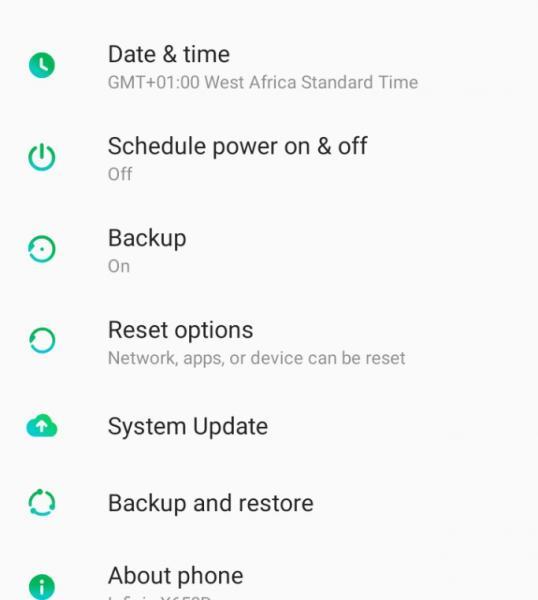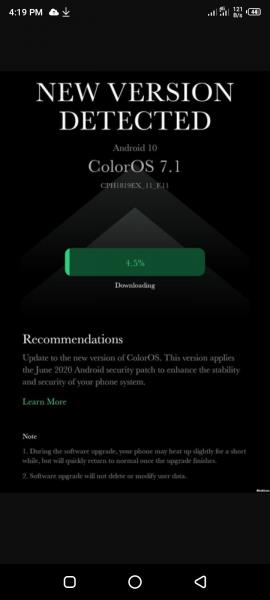I løbet af de sidste par år har der været en tilstrømning af nye mobiltelefonprodukter som Vivo, RealMe og OnePlus. Et sådant produkt er OPPO-smartphonen.
OPPO er en forkortelse for Guangdong OPPO Mobile Telecommunications Corp., Ltd. Virksomheden er baseret i Dongguan, Guangdong, og er et datterselskab af BBK Electronics Corporation.
På samme måde som Apple fungerer på iOS, fungerer OPPO på et mobiloperativsystem kaldet colorOS. colorOS er baseret på Googles styresystem, Android. OPPO-telefonen blev først udgivet i september 2013 og har formået at følge med de seneste opdateringer og tendenser. Den seneste opgradering i juni 2020 gjorde telefonen kompatibel med den nyeste Android-software.
Indtil da var opgraderingerne kun beta- eller testversioner af det ustabile colorOS. Kun erfarne udviklere blev anbefalet at prøve det.
Enheder, der er kompatible med ColorOS-opgraderingen
For dem, der har ventet med at bruge colorOS, eller ønsker at opgradere fra betaversionen til den stabile version, vil colorOS 7 klare sig fint. Den stabile udgivelse er tilgængelig for i alt 21 enheder, fra OPPO Reno2 til OPPO A9x-enheder. Du kan tjekke dem ud her . For mere information, tjek OPPO's officielle hjemmeside .
Hvis du bruger OPPO R15, så burde du allerede have den opdaterede colorOS7 med Android 10. Med pro-versionen skal du højst sandsynligt vente til slutningen af juli på opdateringen.
Sådan opdateres til ColorOS7
For at opdatere Android 10 med colorOS 7 skal du starte i dine Indstillinger.
1. Log ind på din Indstillinger- app, og naviger til System- og softwareopdateringer eller Systemopdatering . Hvis der er en tilgængelig opdatering, skal den vises.
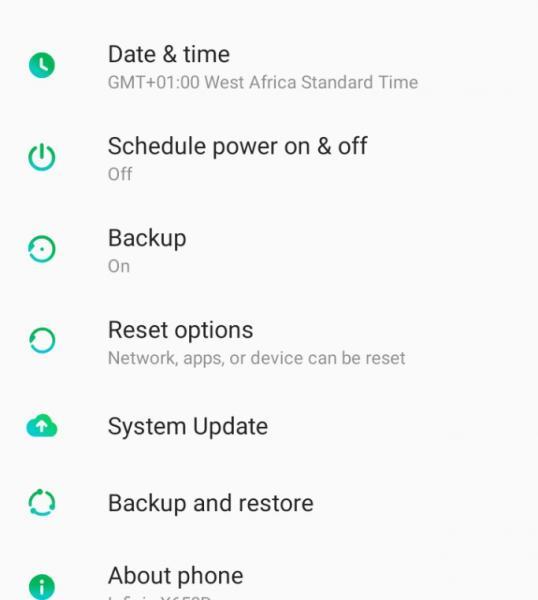
2. Fra Softwareopdatering skal du gå til prøveversionen. Det samme gælder for den officielle stabile version.
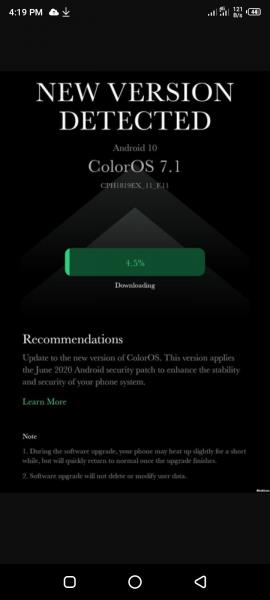
3. Klik på opdateringen for at opgradere til colorOS7. Dette kan tage et par minutter.
Opdaterede funktioner forventes at komme med OS7
Det er godt at huske, at opdateringer ikke altid er de bedste til bestemte enheder. Hvis du er usikker på opdateringen, så tjek funktionerne nedenfor. Det hjælper dig med at beslutte, om colorOS-opgraderingen er det rigtige træk for din enhed eller ej.
1. Visuelle opgraderinger
En af de største brugerklager handlede om, hvor rodet brugergrænsefladen fremstod. De fleste brugere skulle downloade tredjepartsapplikationer for at løse det. Udviklere løste denne klage i den seneste opgradering.
Det meste af den nye grænseflade er farvet intuitiv og ikke så fed. Du vil bemærke, at ikonerne også ser mere moderne ud. Der er også en indbygget display-app med funktioner, der kan tilpasses. Indstillingsfliser vises nu i moderate størrelser og er mere tilgængelige. Meddelelseslinjen kan ryddes, når som helst brugere ønsker det.
2. Screenshot med tre fingre
Selvom denne funktion har været tilgængelig for andre Android-telefoner, er det første gang, den er blevet indarbejdet i OPPO-serien. Det giver dig mulighed for at tage et skærmbillede ved at trække tre fingre hen over skærmen. Bevæg fingrene op eller ned på skærmen for at opnå det samme resultat. Det er bedre end at skulle holde tænd/sluk-tasten og sænke lydstyrketasten nede på samme tid!
3. Native Dark Mode
Den mørke tilstand er en indbygget funktion i Android 10 mere end den er i colorOS. Mørk tilstand belaster en brugers øjne mindre og forlænger batteriets levetid. Der er allerede tredjepartsapps, der gør det mørke tema tilgængeligt for OPPO-telefoner. ColorOS-opgraderingen inkluderer det dog nu.
4. Beskyttelse af personlige oplysninger
En af hovedårsagerne til den seneste stigning i Facebook-hacking er brugen af tredjepartsapps til at beskytte dine data. Disse apps indsamler dine data og kan bruge dem mod dig. Med introduktionen af funktionen til beskyttelse af personlige oplysninger er der ikke behov for risikable tredjeparts sikkerhedsapps.
Dine oplysninger vil være sikre, og dine beskeder, galleriindhold og kontakter sikre. Med de nye muligheder for betalingsbeskyttelse, filbeskyttelse og privat pengeskab kan du holde stram lås på alle dine følsomme data.
5. Forbedret video og kamera
Takket være forbedringer lavet på OPPO-kameraet er der ikke behov for tredjeparts skønhedskamera-apps eller fotoredigeringsprogrammer som Airbrush. colorOS arbejdede sammen med Googles CameraX-team for at skabe fantastiske billeder. Opgraderingen inkluderer "skønheds"-funktioner for at gøre dine selfies endnu mere betagende end normalt. Der er også støjreduktionsfunktioner og bedre baggrundssløring.
6. Bedre fokus
Fokustilstand giver brugerne mulighed for at indstille timere på deres telefon for at udpege en tildelt tid til at fokusere på en opgave uden for telefonen. Brugere kan stoppe eller sætte det på pause, hvad de laver, og derefter forlade skærmen. De kan vende tilbage til den funktion når som helst, uanset om timeren er slået op eller ej.
Konklusion
Hvis du har brugt en OPPO-telefon i de sidste par år, kan det på et eller andet tidspunkt have fundet dig ud af at droppe produktet. Fra dens dårlige grafik til dens dårlige navigation har den ikke været plakatbarnet for fantastiske mobiltelefoner.
Men med de seneste opdateringer vil du være glad for, at du holdt fast i det. Disse opgraderinger ændrer din OPPO-telefon fra "Nah" til "Yeah!"